现代教育技术:声音素材的采集与处理
最新现代教育技术教案-多媒体素材的采集与处理
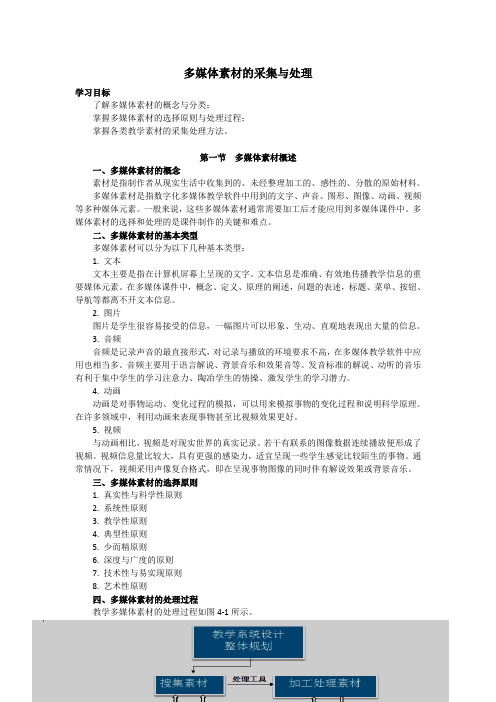
多媒体素材的采集与处理学习目标了解多媒体素材的概念与分类;掌握多媒体素材的选择原则与处理过程;掌握各类教学素材的采集处理方法。
第一节多媒体素材概述一、多媒体素材的概念素材是指制作者从现实生活中收集到的、未经整理加工的、感性的、分散的原始材料。
多媒体素材是指数字化多媒体教学软件中用到的文字、声音、图形、图像、动画、视频等多种媒体元素。
一般来说,这些多媒体素材通常需要加工后才能应用到多媒体课件中。
多媒体素材的选择和处理的是课件制作的关键和难点。
二、多媒体素材的基本类型多媒体素材可以分为以下几种基本类型:1. 文本文本主要是指在计算机屏幕上呈现的文字。
文本信息是准确、有效地传播教学信息的重要媒体元素。
在多媒体课件中,概念、定义、原理的阐述,问题的表述,标题、菜单、按钮、导航等都离不开文本信息。
2. 图片图片是学生很容易接受的信息,一幅图片可以形象、生动、直观地表现出大量的信息。
3. 音频音频是记录声音的最直接形式,对记录与播放的环境要求不高,在多媒体教学软件中应用也相当多。
音频主要用于语言解说、背景音乐和效果音等。
发音标准的解说、动听的音乐有利于集中学生的学习注意力、陶冶学生的情操、激发学生的学习潜力。
4. 动画动画是对事物运动、变化过程的模拟,可以用来模拟事物的变化过程和说明科学原理。
在许多领域中,利用动画来表现事物甚至比视频效果更好。
5. 视频与动画相比,视频是对现实世界的真实记录。
若干有联系的图像数据连续播放便形成了视频。
视频信息量比较大,具有更强的感染力,适宜呈现一些学生感觉比较陌生的事物。
通常情况下,视频采用声像复合格式,即在呈现事物图像的同时伴有解说效果或背景音乐。
三、多媒体素材的选择原则1. 真实性与科学性原则2. 系统性原则3. 教学性原则4. 典型性原则5. 少而精原则6. 深度与广度的原则7. 技术性与易实现原则8. 艺术性原则四、多媒体素材的处理过程教学多媒体素材的处理过程如图4-1所示。
现代教育技术应用:处理音频资源
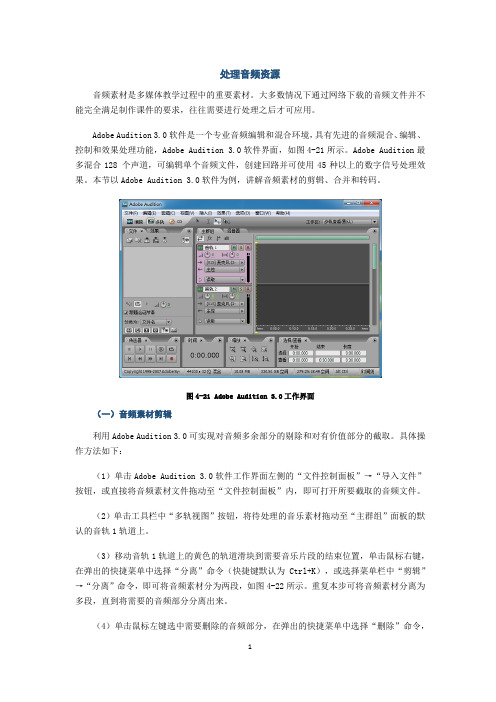
处理音频资源音频素材是多媒体教学过程中的重要素材。
大多数情况下通过网络下载的音频文件并不能完全满足制作课件的要求,往往需要进行处理之后才可应用。
Adobe Audition 3.0软件是一个专业音频编辑和混合环境,具有先进的音频混合、编辑、控制和效果处理功能,Adobe Audition 3.0软件界面,如图4-21所示。
Adobe Audition最多混合128 个声道,可编辑单个音频文件,创建回路并可使用45种以上的数字信号处理效果。
本节以Adobe Audition 3.0软件为例,讲解音频素材的剪辑、合并和转码。
图4-21 Adobe Audition 3.0工作界面(一)音频素材剪辑利用Adobe Audition 3.0可实现对音频多余部分的剔除和对有价值部分的截取。
具体操作方法如下:(1)单击Adobe Audition 3.0软件工作界面左侧的“文件控制面板”→“导入文件”按钮,或直接将音频素材文件拖动至“文件控制面板”内,即可打开所要截取的音频文件。
(2)单击工具栏中“多轨视图”按钮,将待处理的音乐素材拖动至“主群组”面板的默认的音轨1轨道上。
(3)移动音轨1轨道上的黄色的轨道滑块到需要音乐片段的结束位置,单击鼠标右键,在弹出的快捷菜单中选择“分离”命令(快捷键默认为Ctrl+K),或选择菜单栏中“剪辑”→“分离”命令,即可将音频素材分为两段,如图4-22所示。
重复本步可将音频素材分离为多段,直到将需要的音频部分分离出来。
(4)单击鼠标左键选中需要删除的音频部分,在弹出的快捷菜单中选择“删除”命令,或直接按Delete键删除即可。
图4-22 Adobe Audition 3.0音频素材“分离”(二)音频素材合并Adobe Audition 3.0还可以将两个音频文件合并为一个音频文件。
具体操作方法如下:(1)打开Adobe Audition 3.0软件,添加两个音频素材,并将两个音频素材的所需部分剪辑出来,步骤参照音频素材剪辑操作方法。
第一课声音的采集与加工

声音加工可以用于配音和音效 制作,提升电影的听觉体验
游戏音效
游戏音效:通过声音加工技术,制作出逼真的游戏音效,提升游戏体验。
音乐制作:声音加工技术可以用于音乐制作,对声音进行混音、剪辑和特效处理,制作出专业级别的音乐作品。
语音识别:声音加工技术可以用于语音识别,将语音转换成文字,方便记录和整理。
语音合成:通过声音加工技术,可以将文字转换成语音,实现语音播报和虚拟语音助手等功能。
电话录音:通过电话线路录制声音, 常用于远程会议、电话采访等。
添加标题
添加标题
添加标题
添加标题
采访录音:通过采访的方式录制声 音,通常用于新闻报道、访谈等。
录音笔录音:使用录音笔录制声音, 方便携带,常用于个人记录、采访 等。
数字录音
录音原理:通过数 字信号处理技术将 声音转化为数字信 息
录音设备:数字 录音机、电脑等
音效:添加效果器,增强或改 变声音的某些特性
效果处理
均衡处理:调整音频的频率, 增强或减弱特定频段
压缩处理:减小音频的动态范 围,使声音更加平滑
混响处理:模拟不同环境下的 声音反射,增加空间感
噪声抑制:降低背景噪声,提 高音频清晰度
音频修复
去除噪音:使 用降噪算法去
除背景噪音
音频均衡:调 整音频的音调,
虚拟现实与增强现实中的声音采集与加工
虚拟现实中的声音采集与加工:利用先进的技术,如深度学习算法,实现更真实的声音 模拟和再现。
增强现实中的声音采集与加工:通过实时分析和处理环境中的声音,为用户提供更加沉 浸式的体验。
未来发展方向:随着技术的不断进步,虚拟现实和增强现实中的声音采集与加工将更加 精细化和智能化。
技术特点:数字音频技术具有高保真度、可编辑性强、易于存储和传输等特点,能够实现声音的精确还原和个性 化处理。
《声音的采集与处理》PPT课件

RealAudio格式
.rm
适用于网络音乐的压缩格式
Windows Media格式 .wma .wax 另一常见的网络音乐压缩格式
精选ppt
17
五、小结
1、声音采集的途径和手段:
a、用计算机录音。
b、用Mp3播放器录音 c、从音频CD光盘中翻录音乐
2、常见声音文件格式 3、对声音进行简单加工处理
精选ppt
精选ppt
10
“128–Kbps MP3”和“64–Kbps WMA”
位速是指在一个数据流中每秒钟能通过的信息量。Kbps 表 示 “千位每秒”。因此数值越大表示数据越多:位速越高,
信 息量越大,对这些信息进行解码的处理量就越大,文件需要 占用的空间也就越多。一般来说越高保留下来的细节越多, 单位时间需要的数据量就越大,也就是品质越好,但也和使 用不同的编码器,和不同的编码方式有很大关系。 为项目选择适当的位速取决于播放目标:如果您想把制作的 VCD 放在 DVD 播放器上播放,那么视频必须是 1150 Kbp s,音频必须是 224 Kbps。典型的 206 MHz Pocket PC 支 持的 MPEG 视频可达到 400 Kbps—超过这个限度播放时就 会出现异常。
现代教育技术实验报告(修改稿)

现代教育技术实验报告教育技术教研室编制审定:黄家荣2010至2011学年第二学期计算机科学学院实验名称:音频信息的处理指导教师:实验仪器:计算机实验日期:年月日实验地点:成绩:实验目的:掌握使用Audition软件编辑处理声音文件的常用方法。
实验内容及基本要求:1.对声音素材进行删除、合并、复制处理;2.对声音素材进行频率均衡处理;3.对声音素材进行淡入淡出处理;4.对声音素材进行降噪处理;5.将处理后的声音输出成为wav文件格式,并保存;实验过程及实验数据处理:(要求实验前作好预习,拟出实验步骤,作好数据表格。
)实验总结:实验名称:视频信号的编辑处理指导教师:实验仪器:计算机、麦克风。
实验日期:年月日实验地点:成绩:实验目的:掌握使用绘声绘影编辑视频文件的方法。
实验内容及基本要求:准备好一段无声视频文件以及一段音频文件。
使用绘声绘影软件,将音频文件根据视频文件的时间,进行剪裁并合成到视频文件中。
具体要求如下:1.对视频素材进行分割、删除、复制操作;2.对视频素材进行合并操作;3.对视频素材添加特技转场操作;4.对视频素材添加字幕操作;5.对编辑处理后的视频添加背景音乐;6.最后导出成为avi文件。
实验过程及实验数据处理:(要求实验前作好预习,拟出实验步骤,作好数据表格。
)实验总结:实验名称:制作Flash动画指导教师:实验日期:年月日实验地点:成绩:实验目的:掌握使用FLASH制作动画的基本方法;了解flash 中动作脚本的简单使用;实验内容及基本要求:1、遮罩动画的制作。
制作一个“舞台灯”效果的动画,灯光左右移动,以“遮罩动画.swf”为名输出影片。
2、引导路径动画的制作。
制作一个小球做圆周运动效果的动画,以“引导路径动画.swf”为名输出影片。
3、运用动作脚本语言制作交互式动画给事先制作好的动画添加动作按钮;实验过程及实验数据处理:(要求实验前作好预习,拟出实验步骤)实验总结:实验名称:ppt课件制作指导教师:实验仪器:多媒体计算机等实验日期:年月日实验地点:成绩:实验目的:1.掌握PowerPoint 2003的基本操作,如编辑文本、插入剪贴画和图片、艺术字等。
6声音素材的采集与简单处理
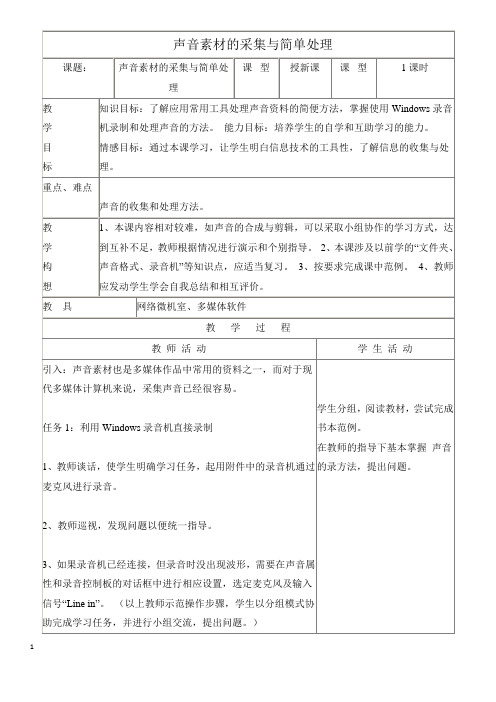
教师活动
学生活动
引入:声音素材也是多媒体作品中常用的资料之一,而对于现代多媒体计算机来说,采集声音已经很容易。
任务1:利用Windows录音机直接录制
1、教师谈话,使学生明确学习任务,起用附件中的录音机通过麦克风进行录音。
2、教师巡视,发现问题以便统一指导。
3、如果录音机已经连接,但录音时没出现波形,需要在声音属性和录音控制板的对话框中进行相应设置,选定麦克风及输入信号“Line in”。(以上教师示范操作步骤,学生以分组模式协助完成学习任务,并进行小组交流,提出问题。)
4、学生相互交流,并汇报声音处理的两种操作方式,教师引导学生明确。
5、教师抽取样品进行展示并做评价。
课后任务:收集更多声音素材,充实你的声音文件夹内容内容。
学生尝试ቤተ መጻሕፍቲ ባይዱ决问题。
学生运行程序,查看录音效果,发现问题。
学生自由练习声音的录入方法。相互观看谁做得更好并进行评价。
学生处理声音,并相互交流,尝试不同的处理方式,查看处理后的效果。
二、使声音和画面配合
学生观看多媒体作品,体会多媒体作品中声音的重要作用。
在教师的指导下基本掌握声音的插入方法以及插入技巧并运行程序,提出问题。认识什么是声音文件及声音文件的分类。
质疑:插入的声音怎样与画面同步呢?任务2:音乐与画面同步谈话:“默认”情况下插入的声音播放完毕后才执行流程线上的后继图标,这就使声音和图象分离,怎么解决呢?(学生分组讨论解决问题,教师巡视)解决方法:在先前的声音属性对话框中把声音的执行方式设置为“同时”就可解决问题。(教师引导学生明确)Authorware中可以插入哪些类型的声音文件?教师抽取一个优秀样品进行作品展示,欣赏评价。任务3:完善自己的多媒体作品,补充声音素材的相关内容。1、根据自己的作品,填写课后表格。2、对自己的作品进行补充和完善。课后任务:收集更多声音素材,充实制作内容。
《现代教育技术实践》-第01章.

2.一个实例
应用Photoshop制作图像按钮的实例
1.2.4 扫描仪扫描、数码相机拍摄, 数字化仪输入
ScanMaker V600 • 安装扫描仪 • 启动PhotoShop软件,选择“文件”→“输 入” →“TWAIN_32” • 预扫描 • 设置、开始扫描 • 在PhotoShop 中修改
播放DVD/VCD 单张抓图 连续抓图 选择开始点 选择结束点
打开文件
循环播放 图1-37 超级解霸主界面
保存MPG
1.5.4 屏幕视频捕捉
Hyper Cam
现代教育技术实践
郑艳清 董红斌 等编著
中国水利水电出版社
第一章 素材的采集与设计
• 1.1 • 1.2 • 1.3 • 1.4 • 1.5
文字素材的采集与设计 图片素材的采集与设计 音频素材的采集与设计 动画素材的采集与设计 视频素材的采集与设计
1.1 文字素材的采集与设计
• 文字素材的输入方法 • 设计文字素材时要考虑的因素
1.2.1 采集图形图像的途径
• • • •
从网络上、素材光盘上间接取得素材 从屏幕、动画、视频中抓取 利用图形、图像编辑软件制作 扫描仪扫描、数码相机拍摄,数字化仪输 入
1.2.2 从屏幕、动画、视频中抓取
• PrintScreen键 • 屏幕抓取软件 • 使用影像播放软件(如“超级解霸”)抓取视
频影碟上的一帧画面存为图像文件
屏幕抓取软件
HyperSnap • Ctrl+Shift+W:截取某个标准的Windows 窗口 • Ctrl+Shift+R:截取随意指定的矩形屏幕区域
使用影像播放软件抓取视频影碟上的一帧 画面存为图像文件
大学 现代教育技术 第四章 多媒体素材的采集与处理

第一,用矢量图方式绘画的图形无论输出时放大多少倍,矢量图都 不会失真 第二,文件所占的容量相对较小。 第三,通过软件,矢量图可以轻松地转化为点阵图
图像素材的获取和加工
14
正文 . 第三节
(三)图像文件格式
1.BMP格式 2.GIF格式 3.JPEG/JPG格式 4.PNG格式 5.PICT格式 6.TIFF格式 7.PSD格式 8.EPS(Encapsulated PostScript)/AI
多媒体素材概述
5
正文 . 第一节
(二)媒体素材的处理过程
教学系统设计 整体规划
搜集素材
文字素材的采集 图形图像素材的制作与采集 声音素材的采集 视频素材的采集
处理工具
加工处理素材
处理文字
扫描Word
PhotoShop等 GoldWave
处理图形、图像
处理声音 处理视频 处理动画
Movie Maker
(二)常见的数字音频文件格式
1.WAV格式 2.MIDI格式 3.CDA格式 4.MP3格式 5.MP3Pro格式 6.WMA格式 7.MP4格式 8.QuickTime格式 9.DVD Audio 格式 10.RM格式
声音素材的获取和加工 19
正文 . 第五节
一、视频的基础知识
(一)视频的原理
视频是通过实际拍摄、 由连续画面组成的动态场景, 是由一幅幅内容连续的图像 组成,当连续的图像按照一 定的速度快速播放时,由于 人眼的视觉暂留现象,就会 产生连续的动态画面效果, 也就是所谓的视频。
视频素材的获取和加工 20
正文 . 第五节
(二)视频采集卡
视频卡是基于计算机的一种多媒体 视频信号处理平台,它可以汇集视频源 或音频源的信号,经过捕获、存储、编 辑和特技等操作,产生非常漂亮的视频 图像画面。
现代教育技术--样本(1)

现代教育技术实验报告实验名称:音频信息的处理指导教师:实验仪器:计算机实验日期:年月日实验地点:成绩:实验目的:掌握使用 Audition 软件编辑处理声音文件的常用方法。
实验内容及基本要求:1.对声音素材进行删除、合并、复制处理;2.对声音素材进行频率均衡处理;3.对声音素材进行淡入淡出处理;4.对声音素材进行降噪处理;5.将处理后的声音输出成为 wav 文件格式,并保存;实验过程及实验数据处理:(要求实验前作好预习,拟出实验步骤,作好数据表格。
)启动 Audition 软件。
将声音“文件——导入”导入到资料库中。
1.删除、合并:将声音导入音轨。
选择声音,利用指针工具,选中出现读音错误的词的时间片段,右键菜单中选择“剪切” 。
再利用移动工具将分开的两段声音依次靠拢。
复制:将声音导入音轨。
选择声音,利用指针工具,选中出现需要复制的声音片段,右键菜单中选择“复制” 。
再在声音合适的时间位置,“粘贴”声音。
2. 均衡处理:进入混音器面板,点击“ EQ”按钮,打开 EQ 均衡设置面板。
移动曲线中 123 三个关键帧的位置来处理均衡效果。
说提升某频段,就是在该数字位置向上拉出一个曲线,衰减某频段就是反过来在该频段上向下拉出一条曲线。
“均衡器”的作用是增强或衰减某一频率段或某几个频率段的声音强度。
“咝咝啦啦”声通常处于 8000Hz 左右,我们将这一区域的声音强度作衰减处理。
这一处理同时也有助于进一步消除人声的气声和齿音。
3.音乐的淡入淡出处理:依据解说声的时间片段,定义音乐的淡出、淡入时间点设定。
选择第一音轨的音乐文件,鼠标左键拖动轨道顶端上的音量包络线,从高到低就是淡出,从低到高就是就是淡入。
4.将声音依次导入第一道音轨。
选择该声音,进入编辑模式下,先选中音频中的纯噪音部分,也就是没有音乐或者人声的地方,打开降噪器,点击右上角的采样按钮进行采样。
然后全选整段音频,再点击降噪器中的确定,就会开始进行降噪处理了。
声音的采集与处理

声音的采集与处理教学目标:1.了解声音的采集和处理的基本概念和步骤;2.学习常用的声音采集设备和处理软件的使用方法;3.能够实践声音的采集和处理过程,达到一定的操作能力。
教学重难点:声音采集与处理的基本概念和步骤,以及常用的设备和软件的使用方法。
教学准备:计算机、麦克风、声卡、音频处理软件等。
教学过程:一、引入(10分钟)1.我将向学生提出一个问题:“你有没有听到过电影中的3D音效和立体声?你知道这是如何实现的吗?”2.引导学生思考,并展示一些电影片段中的3D音效和立体声效果。
3.解答问题:这是通过声音采集和处理的技术实现的。
接下来我们将一起学习声音的采集和处理的基本概念和步骤。
二、讲授声音的采集(20分钟)1.向学生介绍声音的采集的基本概念和步骤。
2.了解常用的声音采集设备,如麦克风、声卡等,并介绍其使用方法和注意事项。
3.进行实际操作:让学生实践使用麦克风进行声音的采集,并观察采集到的声音波形。
三、讲授声音的处理(20分钟)1.向学生介绍声音的处理的基本概念和步骤。
2.了解常用的音频处理软件,如Adobe Audition、Audacity等,并介绍其使用方法和功能。
3.进行实际操作:让学生使用音频处理软件对采集到的声音进行处理,如剪辑、混响等。
四、实践与总结(30分钟)1.学生分组进行声音采集和处理的实践操作。
2.每组分享自己的实践经验和成果,并进行讨论和互评。
3.教师总结本节课的内容,并展示一些声音采集和处理的应用案例。
4.布置作业:让学生自主选取一个音频素材,进行声音的采集和处理,并撰写实践报告。
教学延伸:1.学生可以进一步学习声音的应用领域,如影视制作、音乐制作等。
2.学生可以学习更高级的声音采集和处理技术,如音频修复、音频合成等。
3.学生可以学习其他音频处理软件,并比较它们的优缺点。
教学评价:1.观察学生的实践操作过程,评估其对声音采集和处理的掌握程度。
2.评价学生的实践报告,分析其对采集和处理过程的理解和应用能力。
《现代教育技术》课件第6章 音视频媒材的获取与加工

6.1声音和视频素材概述
第6章
音视频媒材的获取与加工
6.1声音和视频素材概述
• 6.1.1 声音素材概述
➢ 音频常见属性 1、采样频率
音频采样率是指录音设备在一秒钟内对声音信号的采样次数,
采样频率越高,声音的还原就越真实越自然,获得的声音文件质量
也就越好,当然,其文件占用的存储空间也就越大。
6.1声音和视频素材概述
• 6.1.1 声音素材概述
.flv 流媒体格式是一种新的视频格式。由于它形成的文件 极小、加载速度极快,使得网络观看视频文件能非常 的流畅,它的出现有效地解决了视频文件导入Flash 后,使导出的SWF文件体积庞大,不能在网络上很好 的使用等缺点。
6.2 声音素材的采集与处理
• 6.2.1 声音素材的采集
➢ 1. 网上下载声音素材 在互联网时代,从网上下载一切所需要的素材成为了我们最常
• 6.1.2 视频素材概述
➢ 视频格式 3、RMVB格式
.rmvb
前身为RM格式。根据不同的网络传输速率,而制定 出不同的压缩比率,从而实现在低速率的网络上进行 影像数据实时传送和播放,具有体积小,画质也还不 错的优点。
6.1 声音和视频素材概述
• 6.1.2 视频素材概述
➢ 视频格式 4、FLV格式
6.3 视频素材的采集与处理
• 6.3.2 视频素材的处理
➢ Camtasia Studio是Tech Smith旗下的一套专业屏幕录像软件, 同时包含Camtasia 录像器、Camtasia Studio(编辑器)、 Camtasia 菜单制作器、Camtasia 剧场、Camtasia 播放器和 Screencast的内置功能。
声音素材的采集与处理PPT学习教案

声音现象 声音发破(劈) 声音发硬 声音发炸 声音发沙 声音发燥 声音发闷 声音发混 声音宽厚 有层次 声音扎实 声音发散 声音狭窄 金属声(铝皮声) 声音圆润 有水分 声音明亮 声音尖刺 高音虚(飘) 声音发干 声音发暗 声音发直(木) 平衡式谐和 轰鸣 清晰度好 透明感 有立体感(单声道) 现场感或临场感 丰满 柔和 有气势
第14页/共69页
4.3 录音方法
4.3.1 录音概述 4.3.2基本录音的方法 4.3.3立体声录音方法 4.3.4 不同音源的声音的录制方法
第15页/共69页
4.3.1 录音概述
在网络教学电ห้องสมุดไป่ตู้节目中,涉及到的录音主 要有单声道录音和立体声录音两种方式。 所谓单声道录音,是指在记录声音时只使 用一个声道或者左右两个声道的信号完全 一致。而立体声录音则是指使用两个声道, 并且在录音的过程中两个声道的信号是相 互独立、互不干扰,但又有声学上的关联。
按声波作用于传声器膜片的不同方式可分为压强式、压差式和压 强压差复合式;
按输出阻抗可以分为高阻抗和低阻抗话筒,一般把10kΩ以上的话 筒叫做高阻抗话筒,高阻抗话筒线不宜过长;把1kΩ以下阻抗的话 筒叫做低阻抗话筒;
按指向性的不同分为全向、心形、超心形、8字形和超指向形等。 此外,在使用传声器中还可以简单地按使用方式和功能分类,如
音色主要由声音的频谱结构决定,即由声音的基频和谐波 的数目以及他们之间的相互关系来决定。
由于各种发声体的材料和形状结构不同,发生机理也不尽 相同,即使发出相同音调、相同响度的声音,在基频相同 的情况下,谐波的成分和幅度也会有所区别,人耳听到的 主观感受也就是音色不同。
第7页/共69页
4.1.2音质的主观评价分析
现代教育技术V2.0数字视音频的采集与处理

视频间的转场效果
选择转场,挑选合适的转场方式,拖到视 频轨上的两段视频的中间,放开鼠标
在选择转场效果时,如果东选一个,西选一 个,虽然效果“迷人眼”,但结果却使得画面产 生突变,不自然,不和谐。
摇镜头:机位不变,改变拍摄角度;身临其 境。
移镜头:景物不动,人移动;生动活泼。 跟镜头:摄像机改变位置跟着被拍摄的主体 一起运动。
拍摄要点
平:被拍摄对象应该是横平竖直拍摄出来的 画面才不会倾斜。
准:指拍摄画面的构图以及运动摄像时的起 幅和落幅要符合电视作品所表现的内容。
稳:指摄像机所摄的画面应排除不必要的抖 动和晃动,保证画面的质量。
持机姿势
肩扛持机: 摄像机扛在右肩上,右手插 入护腕,并握住镜头的变焦 控制器,左手握住镜头的调 焦环。
利用三脚架固定摄像机
录制操作流程
1、打开镜头盖 2、打开摄像机的液晶显示屏。若要在液晶 显示屏已经打开时摄像,按POWER键。 3、通过显示屏检查电池储量。 4、开始拍摄。 5、拍摄技巧的运用。 6、停止拍摄。
注意: 液晶显示屏左侧是电池电量提示,表示剩余电量; 右侧是记忆棒存储时间提示,表示还能存储的时 间。
运动镜头的拍摄
推镜头:其实就是变焦距的拍摄,从较短的 焦距到较长的焦距,从构图上来看,就是在一 个镜头内从全景变到中近景甚至特写;突出景 物主体。
拉镜头:与推镜头成相反的拍摄方式。从特 写拉到中全景;表现主体景物所处的环境。
添加背景:将图片或者颜色拖入视频轨道, 如添加颜色作为字幕的背景,色彩可以通过 色彩选取器来调整,显示时间长短可以通过 拖动颜色边框的长短实现。
- 1、下载文档前请自行甄别文档内容的完整性,平台不提供额外的编辑、内容补充、找答案等附加服务。
- 2、"仅部分预览"的文档,不可在线预览部分如存在完整性等问题,可反馈申请退款(可完整预览的文档不适用该条件!)。
- 3、如文档侵犯您的权益,请联系客服反馈,我们会尽快为您处理(人工客服工作时间:9:00-18:30)。
声音素材的采集与处理
教学目标:
掌握声音素材的采集、录制与简单的处理
作业:
1.尝试用下载工具下载声音素材。
2.录制一段声音。
3.尝试对一个声音文件进行裁剪、拼接、适当处理。
教学建议与反思:
本次课主要讲解音视频的加工操作,以Adobe Audition专业音频处理软件为例,介绍声音的录制、加工操作。
其中加工处理包括淡入淡出修饰、变速变调、伴奏降噪处理等。
教师讲解示范之后,由学生机上操作练习。
学生完成一至两个操作后,教师将常见问题屏幕广播,逐一解决,说明存在的原因及其处理方式,以此巩固所学知识要点。
教学过程:
一、新课导入(开门见山)
在前面的课程中,我们学习了多媒体素材中文本的获取处理,还使用了PS 工具进行简单的图片处理。
今天,我们接着学习多媒体素材处理中的声音加工。
声音素材的采集和音频的加工是今天我们学习的要点。
二、声音素材的采集
常见的声音采集有录音、下载音乐等方式,录音我们可以用手机、电脑实现,下载音乐只要去音乐网站或应用程序中单击“下载”,就可以直接获取。
首先我们来了解声音的类型——wave文件和MIDI音乐,(教师解释两个文件的区别)。
声音的格式有许多,如.wav、.MP3、.MIDI等,这里大家了解一下即可。
声音的采集方式有两种:一是通过计算机的声卡录制成WAV文件;二是从音乐网站上直接下载。
(示例360音乐网站的音乐文件下载过程)
学生练习巩固
三、音频文件的处理
常见的音频处理有对噪音的去除、淡入淡出效果的应用。
今天我们使用的音频处理工具是Adobe Audition,它是是一个专业音频编辑和混合软件,原名为Cool Edit Pro。
被Adobe 公司收购后,改名为Adobe Audition。
我们来看一下它的工作界面,(动画展示工具栏的分布情况)。
教材上也有相应的图示,大家可以参考。
在这里,要求大家掌握的技能有声音的录制、剪辑、删除、粘贴合成操作,以及淡入淡出的修饰应用。
教师演示音频导入的三种方式——组织窗口导入、轨道插入、菜单栏插入;
教师演示轨道文件的剪切、删除、粘贴、合成操作。
说了这么多,还不如动手操作实在。
教师介绍Audition的图标,双击打开该软件。
取消屏幕广播,发送练习素材,由学生自己练习相关基础操作,教师在一旁指导,查看学生的掌握情况。
屏幕广播,教师将学生操作过程中遇到的问题逐一展示,指出原因和处理办法,完善知识点。
教师继续演示声音的淡入淡出处理,添加音量采集点,试听效果;
教师演示声音的变速变调处理,“效果—时间和间距—变速”命令,试听效果;
教师继续演示声音的伴奏处理过程。
由学生自主练习。
给予关键操作的提示,教师在一旁知道答疑。
教师介绍录音的步骤,演示声音加工后的文件保存过程。
学生继续练习,要求学生完成相关学习任务。
四、小结
这个课学会了哪些知识点?。
